WebUI(AUTOMATIC1111)の【インストール方法】【拡張機能インストール】【エラー対処法】

WebUI(Webユーザーインターフェース)とは、ブラウザを通じて操作できるユーザーインターフェースのことです。
特にStable Diffusionでは、WebUIを使うことで専門的なコマンドを入力せずに、画像生成の操作や設定変更を簡単に行えるため、最も一般的な利用方法として知られています。
本記事では、Stable DiffusionのWebUI版AUTOMATIC1111 (オートマティックイチイチイチイチ)の【インストール方法】【拡張機能インストール】【トラブル対処法】について解説しています。
Stable Diffusionの他の選択肢などについては、こちらの記事で書いていますhttps://sakasaai.com/stablediffusionmodel/
目次
AUTOMATIC1111 とは?
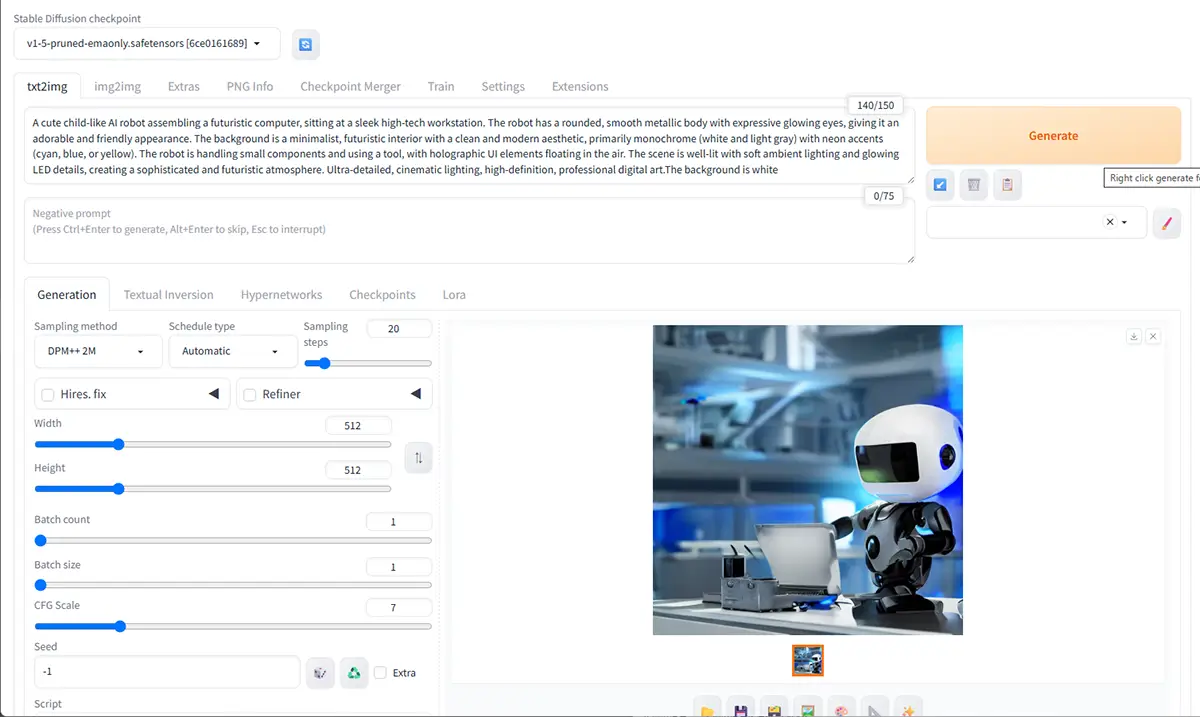
AUTOMATIC1111(正式には「Stable Diffusion web UI」)は、Stable Diffusionを*GUIベースで簡単に操作できるWebUIです。Pythonで書かれており、*ローカルPCにインストールして使います。
※ GUI(Graphical User Interface)とは、マウスで操作する画面(ボタン・ウィンドウなど)を指します。対してCLI(コマンドライン・インターフェース)は、Windows Terminal、PowerShell、CMDなど、キーボードでコマンドを入力して操作するインターフェースの事を指します。
※*ローカルPCにインストールして使いますが、画像生成自体は、Web上で、
GUI操作。
主な特徴
- プロンプトを入力して画像を生成
- 直感的な*UIで操作が簡単 (*初めてでも迷わず使える見た目と操作感)
- txt2img、img2img、Inpainting、Upscale、ControlNet など機能が豊富
- *拡張機能(Extension)で機能追加が可能
- 複数のモデル(.ckpt / .safetensors)を切り替えて使用可能
WebUI のメリット
| 項目 | 内容 |
|---|---|
| GUI操作 | コマンド不要、初心者でも扱いやすい |
| ローカル動作 | ネット接続不要、商用利用にも安心(著作権的にも安全) |
| カスタマイズ性 | *拡張機能や*UIテーマの変更が可能 |
| 速度と安定性 | ローカルGPUを使うので高速かつ自由 |
*UIテーマとは、見た目の着せ替え機能の事で、Web ベースのユーザーインターフェース(WebUI)の外観やスタイルを統一・変更できる設定やデザインのことを指します。
AUTOMATIC1111 の基本機能
| 機能名 | 説明 |
|---|---|
| txt2img | テキストから画像を生成 |
| img2img | 画像をもとに新しい画像を生成(リファレンス画像からの変換) https://sakasaai.com/imgimg_aut/ |
| Inpainting | 画像の一部を塗り替え・修正 |
| ControlNet | ポーズや線画などを元に制御しながら生成 https://sakasaai.com/controlnethow01/ |
| Batch処理 | 複数画像を一括で生成 |
| モデル管理 | モデルの切り替え、VAEやLoraの読み込みも簡単 |
AUTOMATIC1111 の導入方法
インストールガイド(Windows向け)
事前準備
- Windows 10/11(64bit)
- NVIDIA GPU(VRAM 6GB以上、SDXLなら12GB以上推奨)
NVIDIA GPU(VRAM 6GB以上)が無い場合は、クラウドレンタルGPUを使用しましょう。 - Python 3.10.6(他のバージョンは不安定)
※手動で事前にインストールが必要ですPython 3.10.6のインストール手順はこちら - Git
※手動で事前にインストールが必要ですGitのインストール手順はこちら - Stable Diffusionモデルファイル(.ckpt または .safetensors)
Pythonと、Gitは、事前にインストールをしておきましょう。
一部の有志が作成した*「一括インストーラ」や「インストール支援ツール」は、PythonやGitも同梱・導入してくれるものもありますが、公式(AUTOMATIC1111本家)ではそのようなスクリプトは提供していませんし、サポートも対象外です。
*インストーラー(バッチファイル付き)で簡易導入するタイプ
例:webui-user.bat を実行するだけのWindows向け導入法
公式の webui-user.bat は、launch.py の中で必要に応じて Miniconda もしくは Python の仮想環境を作成しますが、初回のセットアップが失敗するケースがあるため、事前にPythonを入れておいたほうが安定します。
※Stable Diffusionを、クラウド上のGPUを使って「ワンクリックで利用する方法についてはこちらの記事をご覧ください。
SAKASA AI

クラウドGPU”RunPod”とは?画像生成・LoRA学習の最適解?!個人利用の効率よいクラウド環境【①解説編】 | S… Stable Diffusionなどの画像生成も使いやすい Stable Diffusionで「思う存分、画像,動画生成がしたい」「自分の作風を学習させたい」「LoRAやDreamBoothを試してみたい」と…
起動までの手順
フォルダを作成
任意の場所に作業用フォルダを作成(例:C:\AI\stable-diffusion-webui)
C:\AI今回は、Cドライブ直下に作業用フォルダを作ります。C: のすぐ下に AI フォルダを作って、その中に stable-diffusion-webui を入れる 形
理由
パスが短い(→ Windowsの「パス制限エラー」回避)
日本語や空白を含まない(→ PythonやGitの誤動作回避)
管理がしやすい(→ 他のAIツールと分けて整理できる)
他のAI系ツールも使う予定がある場合
C:\AI\automatic1111\
C:\AI\comfyui\
C:\AI\models\など、AIフォルダの中にまとめて分類していくと、後々すごく整理しやすくなります。
手順
- GitとPythonをインストール
- Git:デフォルト設定でOK
- Python:インストーラー実行時に「Add Python to PATH」にチェック!
- 作業用フォルダの中で、GitHubからAUTOMATIC1111をクローン(※クローンとは、Gitなどを使って、プロジェクト一式をローカルにコピーすること)

以下の、コマンドを実行しましょう。先ずは、
cd /d C:\AI次に、このコマンドを入れて下さい。
git clone https://github.com/AUTOMATIC1111/stable-diffusion-webui.gitすると、次のように stable-diffusion-webui フォルダが C:\AI の中に作られます。
C:\
└─ AI\
├─ LoRA_project\
│ ├─ images\
│ └─ captions\
├─ stable-diffusion-webui\
├─ kohya_ss\
├─ Models\
│ ├─ SD15\
│ │ └─ v1-5-pruned-emaonly.safetensors
│ ├─ SDXL\
│ └─ LoRA\
└─ Outputs\このとき「C:\AI\stable-diffusion-webui」が 作業用フォルダ + クローン先 になります。
3. モデル(例:v1-5)をダウンロードして配置models/Stable-diffusion/ フォルダを作り、
「stable-diffusion-webui/models/Stable-diffusion」に .ckpt または .safetensors を入ておく。
例:v1-5-pruned-emaonly.safetensors
stable-diffusion-webui/
├── models/
│ └── Stable-diffusion/
│ └── v1-5-pruned.ckpt「stable-diffusion-webui/models/Stable-diffusion」に .ckpt または .safetensors を入ておく。
例:v1-5-pruned-emaonly.safetensors
起動に必要なファイルを自動ダウンロード(初回起動)
※仮に以下のようなパスなら・・・
C:\AI\stable-diffusion-webui\PowerShell や コマンドプロンプトで以下を実行します
cd C:\AI\stable-diffusion-webui
webui-user.batそれぞれの意味:
cd stable-diffusion-webui
→ WebUIのインストールフォルダに移動します。
webui-user.bat
→ WebUIを起動します(必要なライブラリが未インストールなら初回に自動で導入されます)。
1回目の起動では自動でPythonやライブラリがインストールされます。
※ 数分〜十数分かかります。webui-user.bat を初めて実行したときに行われる Pythonやライブラリのインストール処理は、基本的に「まだ無ければダウンロード&インストール」という仕組みになっています。
Web UI にアクセス
起動が成功すると、ブラウザに次のURLが表示されます。

http://127.0.0.1:7860/このURLを開けば、画像生成UIが使えます!
webui-user.bat のカスタマイズと起動オプションの使い方
webui-user.bat は、AUTOMATIC1111 WebUI を起動するための 設定用スクリプトです。
次回以降は webui-user.bat をダブルクリックするだけで起動できます。
よく使われる起動オプション、コマンド一覧はこちらをCLICK!
| オプション | 説明 |
|---|---|
--xformers | VRAMを節約し高速化(特にRTX系GPU向け) |
--autolaunch | 起動後に自動でブラウザを開く |
--port 1234 | ポート番号を変更(例:1234) |
--theme dark | WebUIのテーマをダークモードに |
--precision full | float32で実行(通常は自動でfloat16) |
--no-half | float16を使わない(古いGPU向け) |
--api | 外部からAPI経由で操作可能にする |
--disable-safe-unpickle | カスタムモデルの一部を読み込めるようにする(セキュリティ注意) |
xformersオプションについて
--xformersを使うには、xformersライブラリがインストールされている必要があります。- 自動でインストールされないこともあるので、うまく動かない場合は次のように手動で入れます
pip install -U xformers起動中は黒いウィンドウ(ターミナル)を閉じないように注意!
保存して再実行するだけ
- 編集後、
webui-user.batを保存 - ダブルクリックで実行すれば、設定が反映されます
起動コマンド(コマンドライン)で 実行(起動)する方法
PowerShell か Windows Terminal で次のコマンドを実行
python launch.py※初回起動時は依存ライブラリの自動インストールが走るため、数分かかる場合があります。
起動後のアクセス
起動に成功すると、以下のような表示が出ます
Running on local URL: http://127.0.0.1:7860このURLをブラウザで開くと、WebUIが表示されます。
起動がうまくいかないとき
- Pythonのバージョンが違う →
python --versionで確認(3.10.x推奨) - Gitが未インストール → Git公式サイトからインストール
- ドライバが古い → NVIDIA公式から最新版に更新
- VRAM不足 →
--medvramや--lowvramオプションで起動可(例:python launch.py --medvram)
普段のAUTOMATIC1111 WebUI の起動方法(Windowsの場合)
Stable Diffusion WebUI(AUTOMATIC1111)を Windowsでインストール済みで、起動したい場合の手順は以下のようになります。
- インストールしたフォルダ(例:
stable-diffusion-webui)を開く - 中にある
webui-user.batを ダブルクリック
⬇
ターミナル(Windows Terminal or PowerShell or コマンドプロンプト)が開いて、自動で以下が実行されます
- Pythonの仮想環境が有効化
- 必要な依存ライブラリが確認・インストール
launch.pyが呼び出されてWebUIが起動
- 起動完了後、以下のようなURLが表示される
Running on local URL: http://127.0.0.1:7860このURLをブラウザで開くとWebUIにアクセスできます 。
WebUI(AUTOMATIC1111)の使用方法についてはこちらの記事をご覧ください
SAKASA AI
404: ページが見つかりませんでした | SAKASA AI AIを活用したクリエイティブの可能性を探るサイトです。初心者にも分かりやすく生成AI技術、専門用語をツールの使い方を解説しています。画像生成をメインに、WEB、PCに関…
WebUI(AUTOMATIC1111)のLORAモデルの使用方法についてはこちらの記事をご覧ください
SAKASA AI

【完全ガイド】Stable Diffusion WebUI(AUTOMATIC1111) LoRA モデルの使い方と設定手順 | SAKASA AI Stable Diffusion WebUI(AUTOMATIC1111)での、”LoRAモデルの配置方法から、強度の設定・プロンプト調整までを、わかりやすく解説しています
自作LoRAの作り方
SAKASA AI

【初心者向け】自作LoRAの作り方|Kohya_ssで学習する方法|Anaconda + CUDA【Windows】 | SAKASA AI 初心者でも安心!Kohya_ssをWindows+Anaconda+CUDAで使えるようにする手順を画像付きで丁寧解説。LoRA学習モデルの作成から出力までをカバーしています。
おすすめ拡張機能(Extensions)
AUTOMATIC1111 では「Extensions」タブから簡単に追加できます。
| 拡張名 | 機能 |
|---|---|
| ControlNet | ポーズ・線画などで画像生成を制御。超定番! |
| Civitai Helper | CivitaiからモデルやLoraを自動取得 |
| After Detailer(ADetailer) | 顔・手などのディテールを後処理で修正 |
| OpenPose Editor | ポーズをGUIで描画してControlNetに使える |
| Lora Block Weight | LoRAの細かな調整が可能(重みの可視化) |
| Dynamic Prompts | ランダムなプロンプト展開で画像バリエーション増加 |
拡張機能(Extensions)のインストール手順【AUTOMATIC1111】
1. AUTOMATIC1111 を起動する
まずは、webui-user.bat をダブルクリックしてWebUIを起動します。
ブラウザで http://127.0.0.1:7860 が開かれたら準備OKです。
2. 「Extensions」タブを開く
メニュー上部にある Extensions タブをクリックします。
→ 中に以下の3つのサブタブがあります
- Installed(インストール済み)
- Available(GitHubからインストール可能な拡張)
- Install from URL(GitのURLから手動インストール)
3. 「Available」からの自動インストール方法(おすすめ)
手順
Availableタブをクリック- 下にある
Load from:ボタンをクリック(リストを取得) - 少し待つと、利用可能な拡張機能一覧が表示されます
- 欲しい拡張の「Install」ボタンをクリック
- 成功すると「インストール済み」に追加されます
例:sd-webui-controlnet、adetailer、civitai-helper など
4. 「Install from URL」での手動インストール方法
手順
1.Install from URL タブをクリック
2.GitHubの拡張機能URLを入力
https://github.com/Mikubill/sd-webui-controlnet3.「Install」ボタンを押す
4.「インストール成功」と出ればOK
5. WebUIの再起動(必須)
新しい拡張機能を反映するには、WebUIの再起動が必要です。
再起動方法(2通り)
- 画面上の
Extensionsタブ → 「Apply and restart UI」ボタンを押す - または
webui-user.batをいったん閉じて、再度ダブルクリックで起動
拡張機能の保存場所
拡張機能は以下に保存されます
stable-diffusion-webui/extensions/ここにフォルダが追加されていれば、インストールは成功しています。
よく使う拡張機能のURL(Install from URL用)
| 拡張機能 | GitHub URL |
|---|---|
| ControlNet | https://github.com/Mikubill/sd-webui-controlnet |
| ADetailer(顔補正) | https://github.com/Bing-su/adetailer |
| Civitai Helper | https://github.com/butaixianran/Stable-Diffusion-Webui-Civitai-Helper |
| OpenPose Editor | https://github.com/fkunn1326/openpose-editor |
| Dynamic Prompts | https://github.com/adieyal/sd-dynamic-prompts |
あわせて読みたい

【ControlNetの使い方】完全ガイド|線画・ポーズ・輪郭で思い通りに画像生成する方法 ControlNetは、「拡張機能・追加機能」です。ControlNet自体はStable Diffusionに、条件(姿勢・線画・輪郭など)を与えて画像生成をコントロールするためのモデルや技…
インストールのコツ
- 「Available」で見つからない場合は、「Install from URL」が確実
- 拡張機能が増えすぎると起動が遅くなる場合あり → 不要なものは削除
- 失敗したときは、該当拡張のフォルダを削除して再インストール
よくあるエラーと対処法
| トラブル | 原因・対処法 |
|---|---|
| 起動しない / 黒いウィンドウですぐ閉じる | PythonやGitが未インストール、またはPATH未設定。再インストール確認。 |
| “torch not installed”エラー | Pythonバージョンが合っていない or 自動インストール失敗。手動で以下を実行:pip install torch torchvision |
| VRAM不足エラー | --medvram または --lowvram オプションを追加して再起動 |
| ControlNetが表示されない | ControlNet拡張が入っていない。Extensionsからインストール後、再起動。 |
| プロンプトが効かない/変化がない | モデルとVAEが合っていない可能性。モデルの変更やVAE確認。 |
| 画像が真っ黒になる | CFGスケール値が高すぎる、解像度が大きすぎるなど。プロンプトや設定を見直し。 |
AUTOMATIC1111 のメリット
| 特徴 | 内容 |
|---|---|
| Web UIで直感操作 | ブラウザ上で完結。初心者にもやさしいUI設計。 |
| 豊富な拡張機能(拡張タブ) | ControlNet、LoRA、After Detailer、Dynamic Prompts など大量。 |
| 学習機能も統合可能 | kohya_ss等と連携して、LoRAの学習も可能。 |
| 画像生成の柔軟性◎ | txt2img、img2img、inpainting、HiRes fixなど高機能。 |
| カスタマイズが自由自在 | モデル・VAE・スクリプトの切替や軽量化も自在。 |
| ローカルで使える(ネット依存が少ない) | 回線不安定な環境でも安心して作業可能。 |
AUTOMATIC1111が向いている人
- クラウド環境が不安定でストレスを感じている人
- 画像生成と学習の両方を行いたい人
- LoRA学習をGUIではなく、必要に応じてCLIや個別スクリプトで調整したい人
- 自分のペースで制作したい人(ColabやRunPodのセッション時間に縛られたくない)
- 将来的にControlNetや拡張機能を使って高度な合成をやってみたい人
選択のポイント
| A1111ローカル導入 | RunPodなどのクラウド |
|---|---|
| GPUを持っている(または買う予定) | GPUを持っていない・買えない |
| 自由に使いたい | 料金やセッション制限が気になる |
| ネットが不安定・セッション中断にイライラ | 環境構築が面倒なのでテンプレ使いたい |
| 学習や生成に安定した作業環境を求めている | 時々使うだけなのでクラウドで十分 |
Stable Diffusion系WebUIの他の選択肢
| 名前 | 特徴 |
|---|---|
| ComfyUI | ノードベースで柔軟、初心者にはやや難しいが高機能 |
| InvokeAI | UIがシンプルで軽量、インストールが比較的簡単 |
| Fooocus | 自動化・おまかせ生成に強く、初心者向け |
あわせて読みたい

ComfyUIとは?Stable Diffusion 各モデルの特徴・用途・対応ツールのインストールと解説 Stable Diffusionを使った画像生成といえば、最も有名なのは「AUTOMATIC1111 WebUI」ですが、最近人気のもう一つの強力なツール は、ComfyUI(コンフィーUI) ですね。 …
あわせて読みたい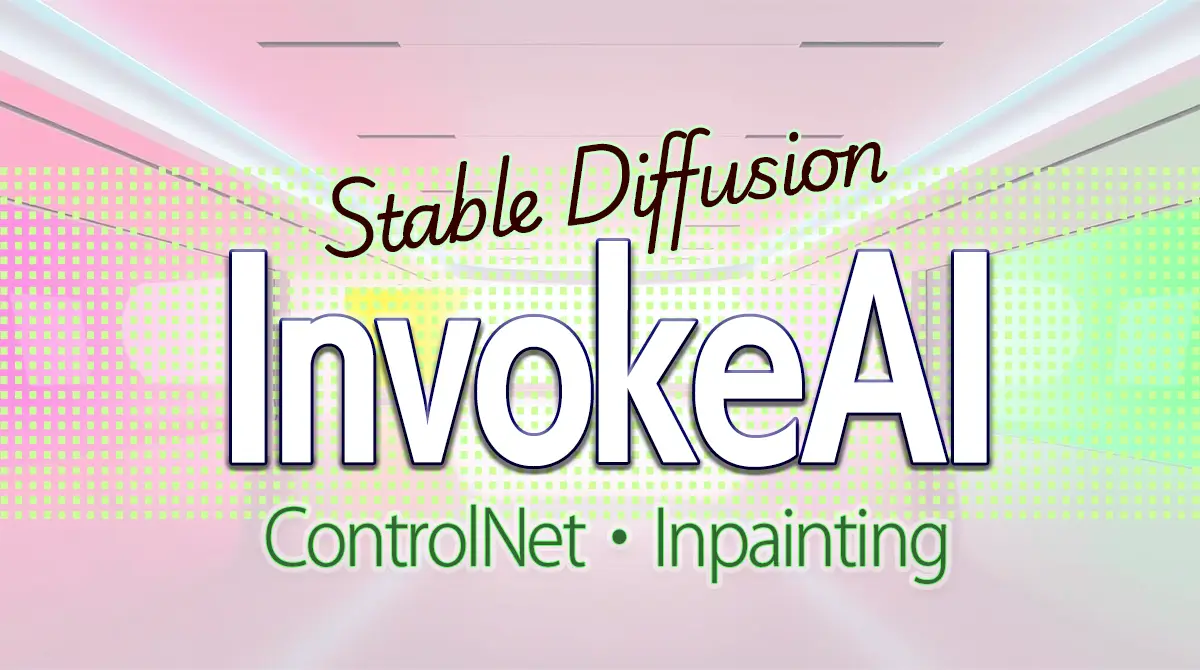
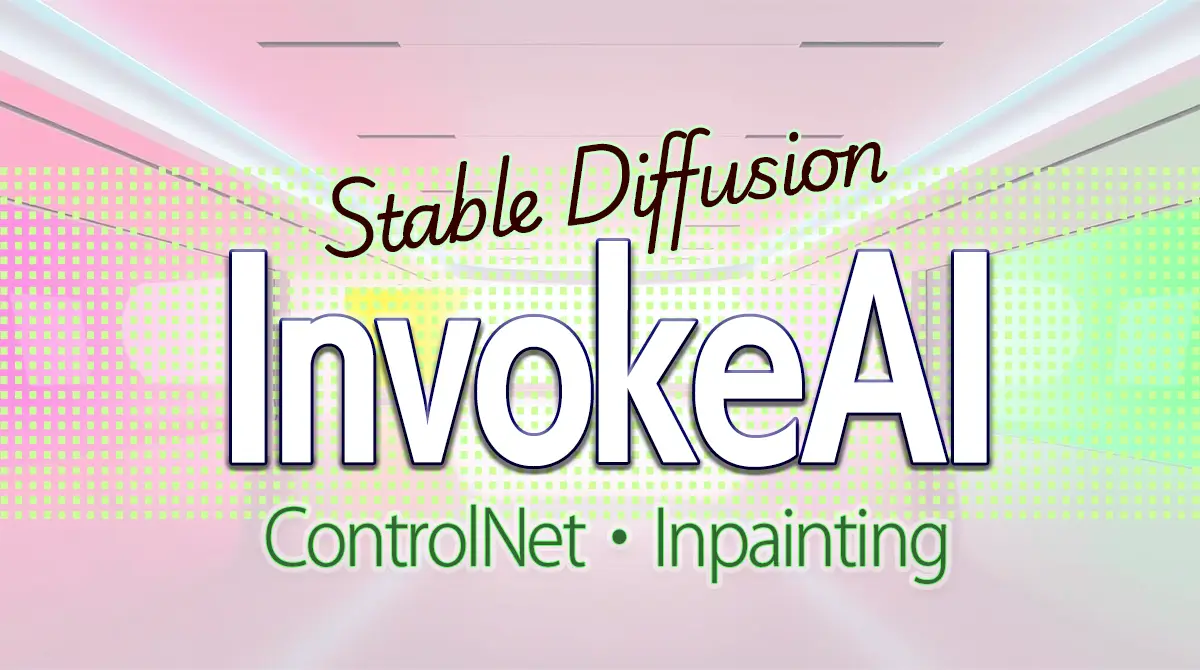
InvokeAIの使い方(最新バージョン:InvokeAI 4.x系) 「InvokeAI(インヴォーク・エーアイ)」は、Stable Diffusionをベースとした画像生成ツールの一つで、特に以下のような特徴。があります。 InvokeAI の特徴(2025年時…
